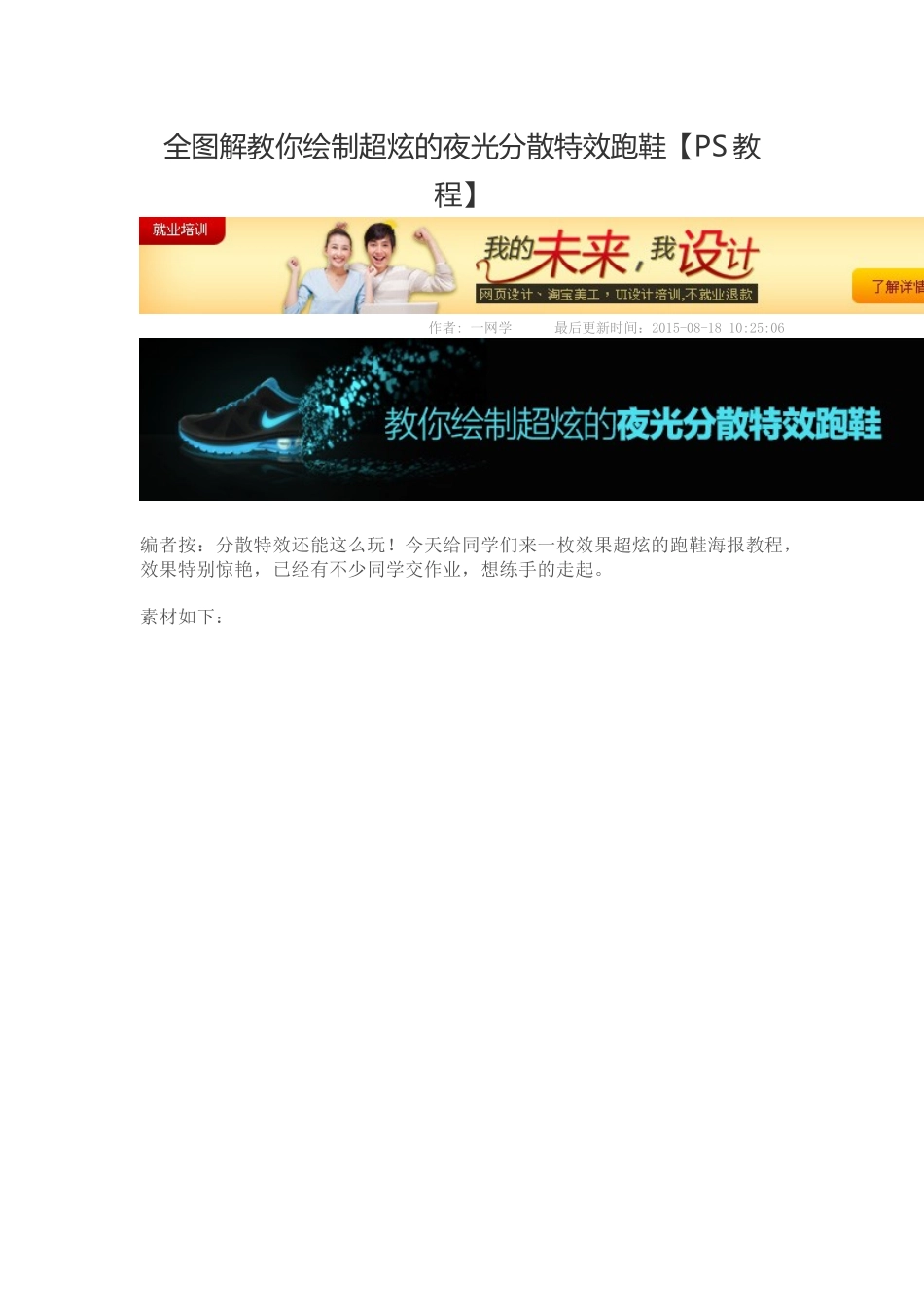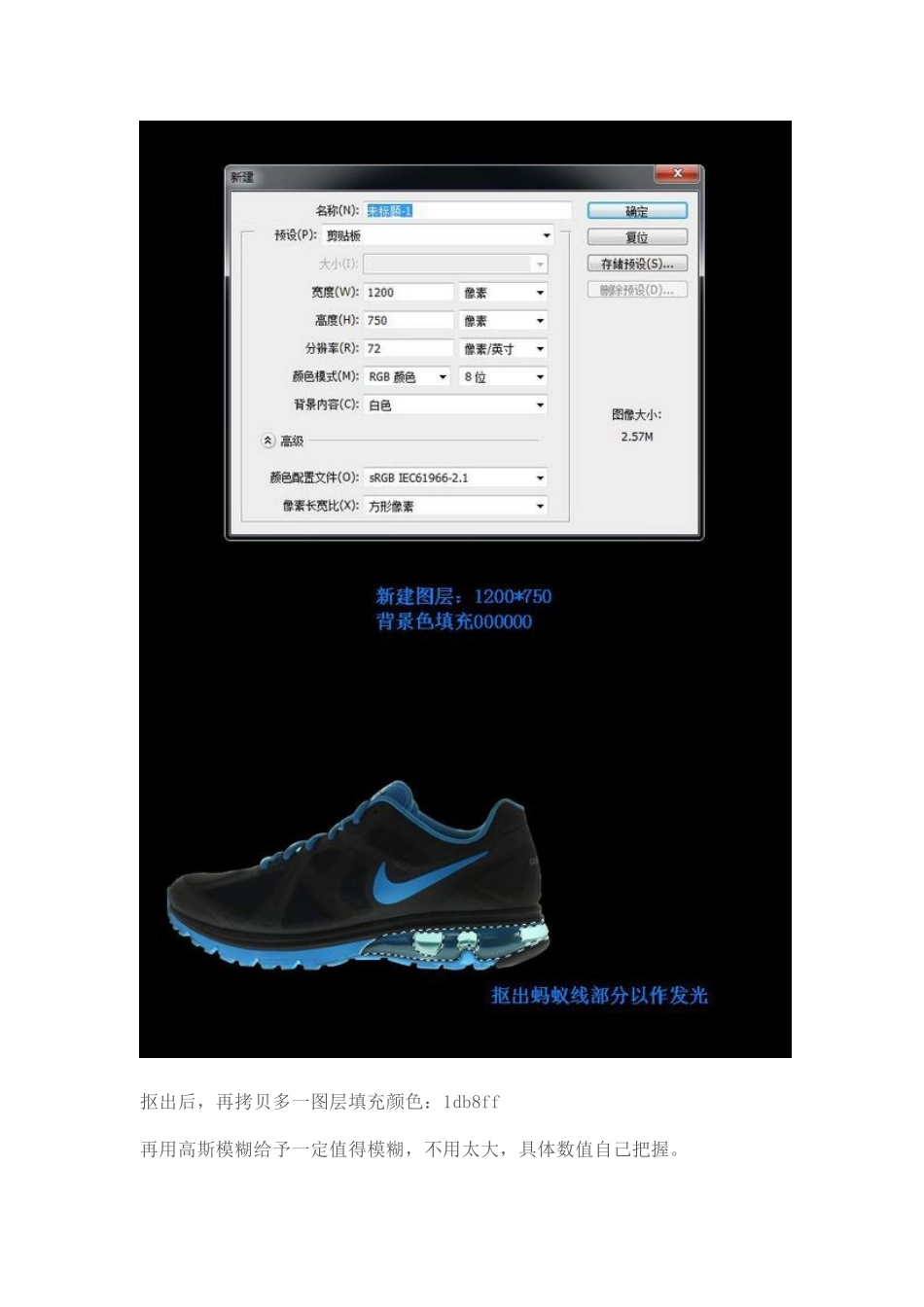全图解教你绘制超炫的夜光分散特效跑鞋【PS教程】作者:一网学最后更新时间:2015-08-1810:25:06编者按:分散特效还能这么玩!今天给同学们来一枚效果超炫的跑鞋海报教程,效果特别惊艳,已经有不少同学交作业,想练手的走起。素材如下:抠出鞋子和鞋底部分。抠出后,再拷贝多一图层填充颜色:1db8ff再用高斯模糊给予一定值得模糊,不用太大,具体数值自己把握。如下图再更改混合模式和不透明度:抠出后:样式:填充后给2个图像分别用高斯模糊下,数值自己把握。(建议在3~5像素之间)以下是混合模式和不透明度:混合模式部分:现在发光部分已经做好了,看下效果如何(记得新建多个组把发光部分的归纳进去,良好习惯可以让我们很容易找到每个图层)鞋子部分已经处理完了,现在制作荧光分散的效果:用钢笔画出以下大概模样:(点击:编辑——定义画笔预设)做好笔刷,选择画笔工具,点击画笔预设,然后找到刚刚制作的那个笔刷。具体数值如下(不用跟着我的数值,自己灵活运用才是真理)数值设置完毕,再如下图画出大概的轮廓画好后,拷贝多一层,以作光昏用。以下是画好后的2层图层,我分别命名为:散光的样式:散光光昏的混合模式以及样式:弄完后记得新建多个组归纳进去。现在制作大点的散光,依旧是画笔预设。颜色随意,后面会更改:命名如下:【底光】的样式:【加光】的混合模式,不透明度以及样式【光昏】的混合模式和样式弄完后记得添加到新建组里面。这个时候大致的效果已经出来了:我把小点的散光和大点的散光以及鞋子分别创建了3个组,然后分别在组上面添加蒙版,用黑色画笔擦掉不要的地方,画笔的不透明度以及流量自己把握,我这里就不一一说明了。蒙版擦后的效果如下:这时感觉散光有点暗了,把图层的眼睛全部点掉留下,小点散光和大点散光盖印出图层27在图层27加个样式得出效果:到这步鞋子以及散光部分已经弄好了。以下是地面的不透明度和样式的数值(记得把地面放到图层背景的上面其他图层的下面)效果:然后再给墙面加个反光:再加个样式和不透明度的调节,再添加蒙版:效果:现在开始制作鞋子再地面反射的镜像。然后编辑——自由变换再编辑——操控变形再更改下不透明度和添加蒙版(擦去不要的部分)到这里发下刚刚给的那个鞋底素材格式需要转换一下,转换后把鞋底抠出来。依旧如刚刚(制作鞋子在地面反射的镜像)那样的方法再做一次。鞋底变形到大概以下这个样子:再更改不透明度,添加蒙版擦去边缘不要的部分。效果:现在开始做散光部分地面反射的镜像。步骤跟上面的一样,还是盖印,然后变形,更改不透明度,以及添加蒙版。效果:最后再做个耐克的LOGO,添加上去,最终效果如下:作者:P大点S推荐阅读:如何把人山人海的旅游照做成极简风格相片?【ps技巧】九种常见的人像后期处理方法【ps教程】ps新手教程:轻松学会创建逼真的草地字体效果点击:1关键字:PS教程夜光特效跑鞋ps技巧